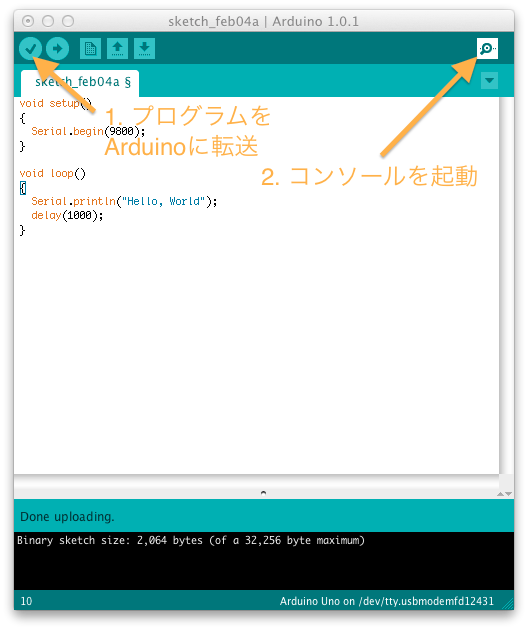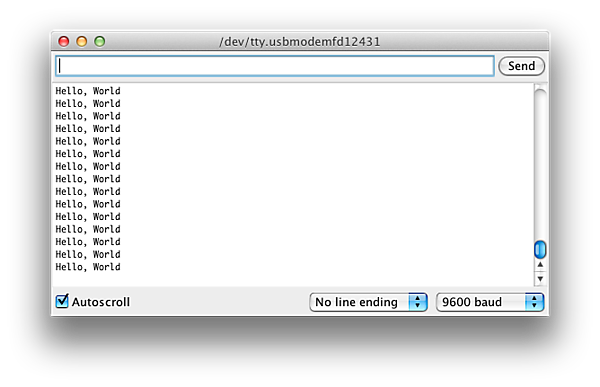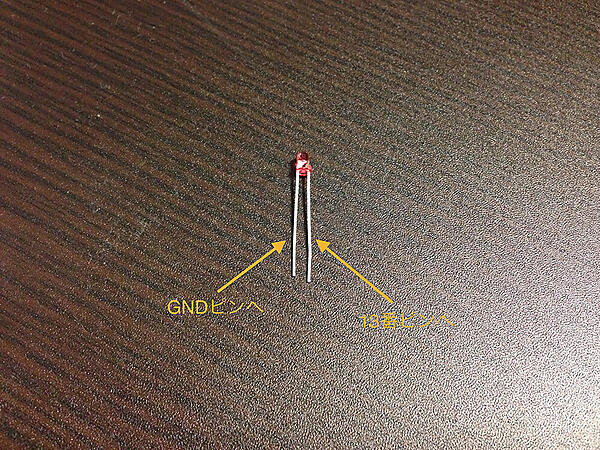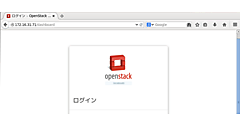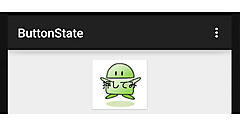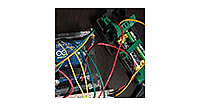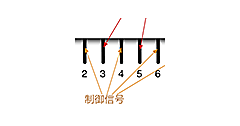前回はミニ四駆の紹介と、FULLERで作製したミニ四駆の紹介で終わりましたが、今回は実際にモノを動かしていきます。まずは、Arduinoに触れるところからはじめます。
Arduinoキットや工具を準備しよう
まずは今回必要となるArduinoのキットやテスター、USBケーブルなど以下のリストの道具を揃えます。ショップに行くのが面倒という方は、リンク先(Amazon)を参照してください。
購入するものリスト
テスターはあまり必要でないと思う方がいるかもしれませんが、必ず用意してください。Arduinoを使ってデバイスを開発する時に、テスターはデバッガの役割を果たします。ソフトウェアを開発する上でデバッガが欠かせないように、Arduinoを使って開発する上ではテスターが欠かせません。
ちなみに、連載が終了するまでのパーツ費用は、今回の分も含めて総額でおよそ2万円となりますが、必要になるたびに徐々に購入していきますので、あまり負担にならないよう、無理せず読み進めて頂ければと思います。
プログラミングの第一歩“Hello World”
続いて、開発環境を整えます。IDEをインストールしましょう。IDEは Windows / Mac / Linux に対応しており、どのOSでもArduinoを使った開発をはじめることが出来ます。
> Download the Arduino Software
開発環境が整ったら、定番の "Hello World" を書いてみましょう。IDEを開き、次のプログラムを書きます。
void setup()
{
Serial.begin(9800);
}
void loop()
{
Serial.println("Hello, World");
delay(1000);
}
次の手順でArduinoにプログラムを転送することが出来ます。
右上のボタンから、 "Hello World" コンソールを開きます。
上記の画像のように、"Hello, World" と1秒毎にコンソールに出れば成功です。
Arduinoにおけるもう一つの "Hello World" はLEDを光らせることです。コンソールで "Hello World" と出すことも出来ますが、LEDを光らせるほうが、よりArduinoらしく楽しいでしょう。まずはキットを展開し、赤LEDを取り出します。これを次の箇所に差し込みます。
LEDには方向があります。足の長いほうをアノード、足の短いほうをカソードと呼びます。ここでは特にLEDに関して解説しないので、詳しくは検索するなどして調べてください。
IDEを使って、次のプログラムを書きます。
void setup() {
pinMode(13, OUTPUT);
}
void loop() {
digitalWrite(13, HIGH);
delay(1000);
digitalWrite(13, LOW);
delay(1000);
}
このプログラムを走らせて、LEDが光れば成功です。Arduinoの世界へようこそ。
Arduinoと従来型のマイコンで出来ることはそんなに違いはありません。大きく異なるのは、その文化。Arduinoの全てはハードウェアの設計からArduino IDEまで、あらゆるものがオープンソースです。今回、利用しているArduino UNOはピンの配置が固定化されているため、これに接続出来るモジュールが公式、非公式問わず売られています。このモジュールは別途購入する必要がありますが、これを利用するためのソフトウェアは基本的にオープンソースで公開されています。Arduinoを使えば、何か便利なものを作ろうと思った時に、たくさんの電子部品と格闘して、ソフトウェアも自分で組んで...という煩わしさから開放してくれるのです。